Chrome插件:DocuSign一款强大的电子签名工具

DocuSign eSignature Chrome 插件是一款强大的电子签名工具,能让您在 Chrome 浏览器中轻松管理和签署文档。
不论您是在线购物、浏览网页还是观看节目,都能即时处理各种文档。在这个快速变化的数字时代,无论是个人用户还是企业,DocuSign eSignature 提供了一个方便、高效且安全的电子签名解决方案。
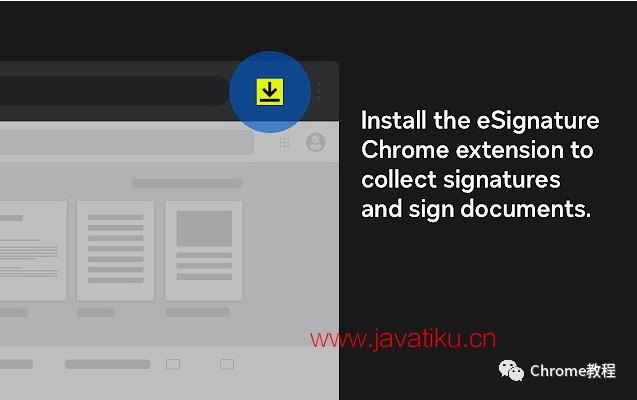
功能与优势
一键签署文档: 将浏览器变身为强大的签名工具,简化了签署过程。
集成上传和签署流程: 可直接在 Chrome 中上传文档至 DocuSign eSignature,并开始收集签名。
文档状态监控: 随时查看文档状态,发送提醒,并在需要签署文档时即时操作。
安全性与效率提升: 通过与 Google Chrome 的完全集成,提高了工作流程的安全性和效率。
免费且功能齐全: 基础功能包括电子签名、文档发送及移动应用程序访问权限。
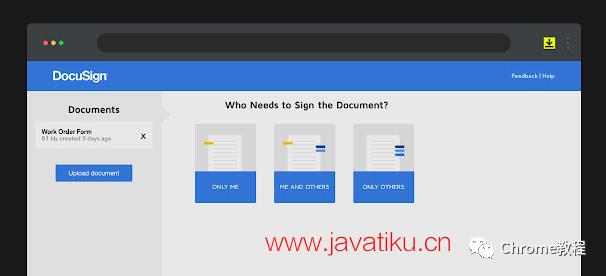
使用场景
个人应用: 日常生活中的合同签署、购物协议、租赁协议等。
企业管理: 商业合同、员工入职文件、财务文件等。
远程工作: 在线协作时的文件共享和签署。
安装步骤
以下是DocuSign插件的安装步骤:
1.获取安装包:考虑到网络原因,部分同学无法实现在线安装,这种情况下可以直接通过离线安装的方法来解决。
这里已经把安装包下载好了
点击下方公众号,Chrome教程,回复关键字:插件 获取DocuSign插件安装包。

2.安装包下载好后,打开chrome浏览器的扩展程序界面:
对于Chrome浏览器: 在地址栏中输入 chrome://extensions/ 并按Enter。
对于Microsoft Edge(基于Chromium的新版本): 输入 edge://extensions/ 并按Enter。
- 启用开发者模式
在扩展程序页面的右上角,你会看到一个“开发者模式”的切换按钮。确保它是打开(或启用)的。
4.拖放ZIP文件
将先前下载的文件如下图,直接拖放到扩展程序页面中。

这样就安装完成了。
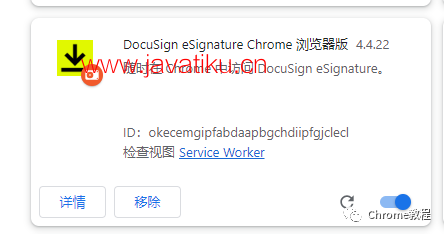
如何使用
注册/登录账户: 首次使用需要注册或登录您的 DocuSign 账户。
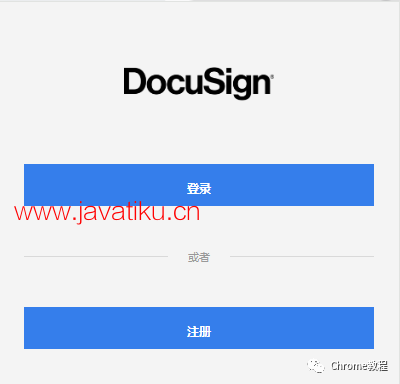
上传文档: 点击插件图标,选择需签署的文档上传。
文档签署: 在文档中添加“在此处签名”标签,并完成签署。
发送文档: 对于需要他人签名的文档,可通过插件发送。
监控状态: 通过插件实时查看文档状态和提醒。
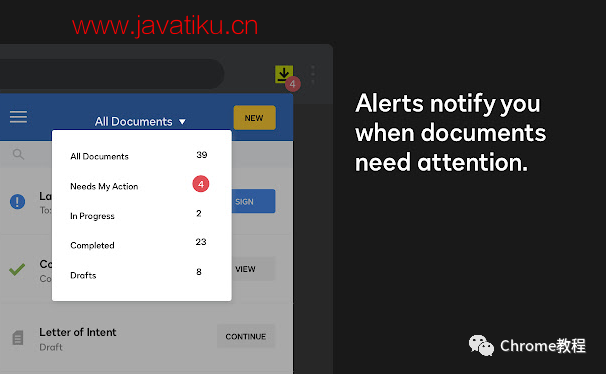
免费套餐
无限签名: 作为接收者不限数量地签署文档。
发送文档: 可发送最多三个需要他人签名的文档。
基础功能: 包括签名、文档发送及移动应用程序访问。
实用技巧
设置提醒: 为重要文档设置提醒,确保及时处理。
利用移动应用: 在移动设备上使用 DocuSign,实现随时随地的文档管理。
保持文档整理: 利用文件夹和标签功能,保持文档的有序。
安全性与隐私
DocuSign eSignature 提供行业领先的安全保障,确保您的文档和个人信息安全。所有的签署过程均符合全球最严格的安全和合规性标准。
结语
DocuSign eSignature Chrome 插件是一款既方便又强大的工具,适用于各种电子签名场合。它不仅提高了工作效率,还确保了流程的安全和便捷。无论您是个人用户还是企业,都可以通过这款插件实现更加高效和安全的文档管理。



